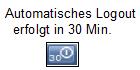Benutzervorlagen
Die 'Benutzervorlagen' regeln zunächst allgemeine Zugriffsrechte der Anwender. Richten Sie hier diverse Vorlagen für unterschiedlichste Benutzergruppen ein. Neue Anwender wären gleich 'einsatzbereit', wenn keine besonderen Rechte freigeschaltet werden müssen.
Das eigentliche Rollensystem, wo explizite Rechte für den Anwender eingeräumt werden, steuert die Benutzerverwaltung. Die Kombination aus 'Benutzervorlage' und 'Benutzerverwaltung' ergbiet ein spezielles Rollensystem, über das sich ausgeklügelte Zugriffsberechtigungen kombinieren lassen.
Benutzervorlage erstellen / bearbeiten
- Wählen Sie [Benutzervorlagen] / [Hinzufügen] und vergeben einen Namen
Mit Doppelklick auf einen Eintrag in der Liste können Sie eine vorhandene Vorlage auswählen und bearbeiten
Funktionsrechte
- Löschen von Datensätzen
Bestimmen Sie die Löschberechtigung für diese Benutzervorlage und treffen die Zuordnung über die Suggest-Box.
Datensätze < 24 h können - wenn eine Löschberechtigung vorliegt - unwiderruflich sofort gelöscht werden.
Datensätze > 24h werden zwar aus dem Template entfernt, können aber über die Undelete-Funktion wieder hergestellt werden. Gelöschte Datensätze finden Sie über eine Portalkonfiguration wieder. Erstellen Sie eine Liste mit diesen Systemfeldern:
[#IDT] für den Datensatztyp
[#IDA] für die Löschart
[I#IDZ] für den Löschzeitpunkt
[#IDU] für den User, der den Datensatz gelöscht hat
Wählen Sie einen Datensatz aus der Liste, können Sie - je nach Löschart - diesen Datensatz aus dem Papierkorb oder aus dem Archiv wiederherstellen.
- Archivieren von Datensätzen
Das Archivieren von Datensätzen bedeutet, das gelöschte Datensätze immer in der Datenbank verbleiben, anders als bei der Löschfunktion, die vom System zu einem bestimmten Zeitpunkt wieder zum Überschreiben freigegeben werden.
Bestimmen Sie über die Suggest-Box eine Auswahl für diese Vorlage.
- Selektionen
Legen Sie den Bearbeitungsumfang für Selektionen fest.
Treffen Sie die Auswahl aus der Suggest-Box.
- Termine und ToDo
Durch Setzen des Häkchens erteilen Sie den Zugriff auf die Terminübersicht, gleichzeitig dürfen auch ToDo's bearbeitet werden.
Listen
- Erteilen Sie dem Benutzer über die Benutzervorlage ein entsprechendes Recht, wie er mit Listen und der Weiterverarbeitung selektierter Datenmengen verfahren darf.
Für 'Einsteiger' kann es sinnvoll sein, zunächst nur eigene Listendefinitionen bearbeiten zu dürfen.
Suche
- Weisen Sie der Benutzervorlage entsprechende Such-Optionen zu.
Die Bedeutung der Methodik lesen Sie bitte unter Suchmethoden.
Soll eine Vorlage nicht gleich über alle Suchkonfigurationen verfügen, disablen Sie die 'Suchkonfigurationen'. Somit können Sie der Vorlage manuell entweder gleich eine Gruppe thematisch zusammengefasster Konfigurationen zuordnen und / oder noch weitere selektiv ausgewählte Konfigurationen.
Portale
- Weisen Sie der Benutzervorlage entsprechende Portale zu.
Mehr Informationen zum Thema lesen Sie unter Portale.
Soll eine Vorlage nicht auf alle verfügbaren Portale zugreifen dürfen, disablen Sie diese Funktion. Dadurch können Sie der Vorlage manuell entweder gleich eine Gruppe thematisch zusammengefasster Portale zuordnen und / oder noch weitere selektiv ausgewählte Konfigurationen zuweisen. Alles ist abhängig vom Berechtigungssystem der Anwender.
Terminarten
- Weisen Sie der Benutzervorlage die erforderlichen Terminarten zu.
Soll eine Vorlage nicht über alle Terminarten verfügen, disablen Sie die 'Terminarten'. Somit können Sie der Vorlage manuell entweder eine Gruppe thematisch zusammengefasster Konfigurationen zuordnen und / oder noch weitere selektiv ausgewählte Terminarten.
Gleiches gilt für das Arbeiten mit der Aufgabenverwaltung (ToDos).
Inbox-Liste
- Jeder Anwender kann über eine persönliche Inbox verfügen (Konfigurationsabhängig). Die Inbox-Funktion legt Bilder, Dokumente, eMails o.ä. selbstständig im User-Startverzeichnis ab.
Hier ordnen Sie eine entsprechende Liste zu, wie diese Eingangsdaten abgebildet werden.